Affinity Photo成为一款制作图像非常实用的软件,在这款软件中我们可以进行全景的新建,你可以新建一个全景模板来编辑内容,新建全景模板只需要在文件选项卡下找到进入即可,你可以将自己需要设置为全景的图片添加进来,之后通过全景拼接功能,进行全景拼接操作,拼接好的全景就可以进行编辑设置了,该功能的操作是十分简单的,且也比较好操作,下方是关于如何使用Affinity Photo新建全景的具体操作方法,如果你需要的情况下可以看看方法教程,希望小编的方法教程对大家有所帮助。
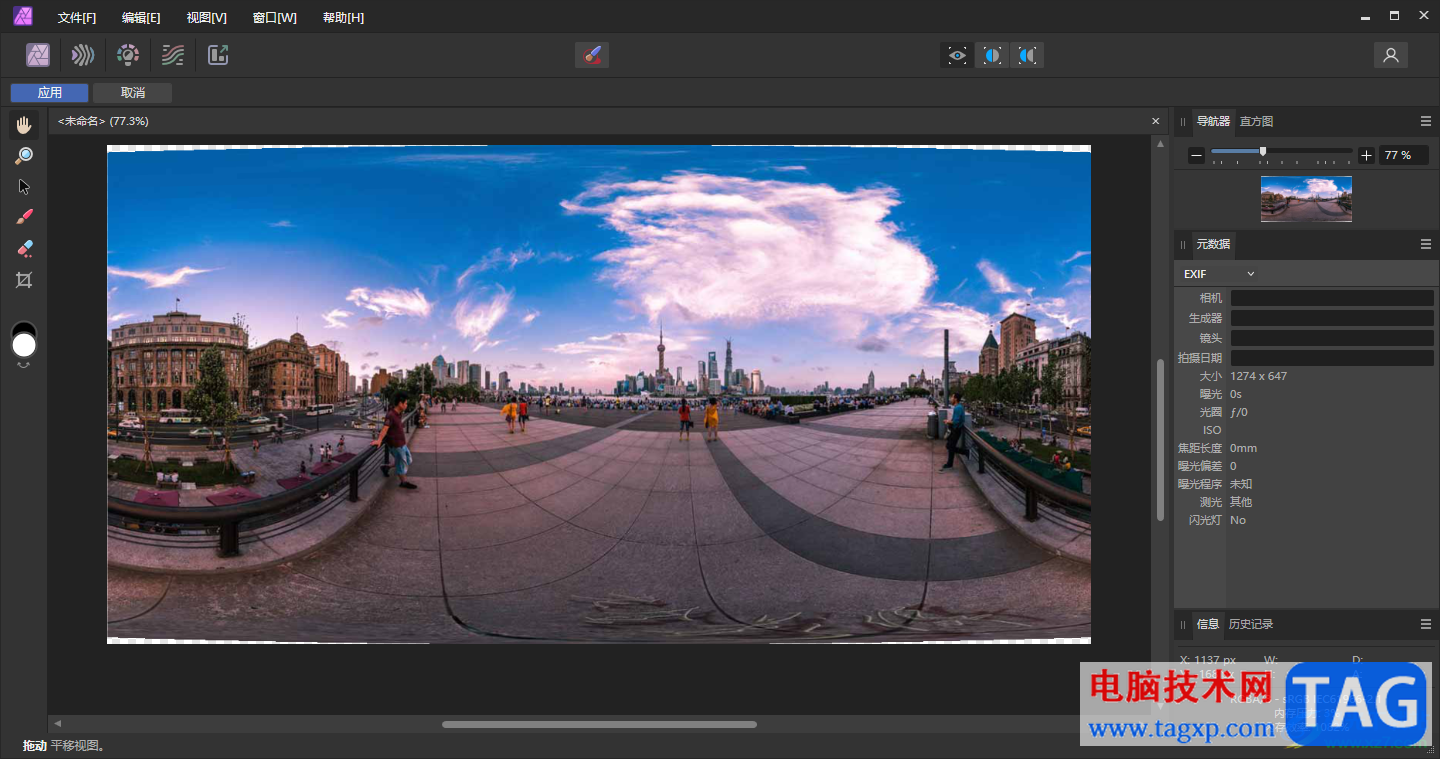
1.直接点击左侧的【文件】选项,然后在下拉选项中点击【新建全景】选项进入。
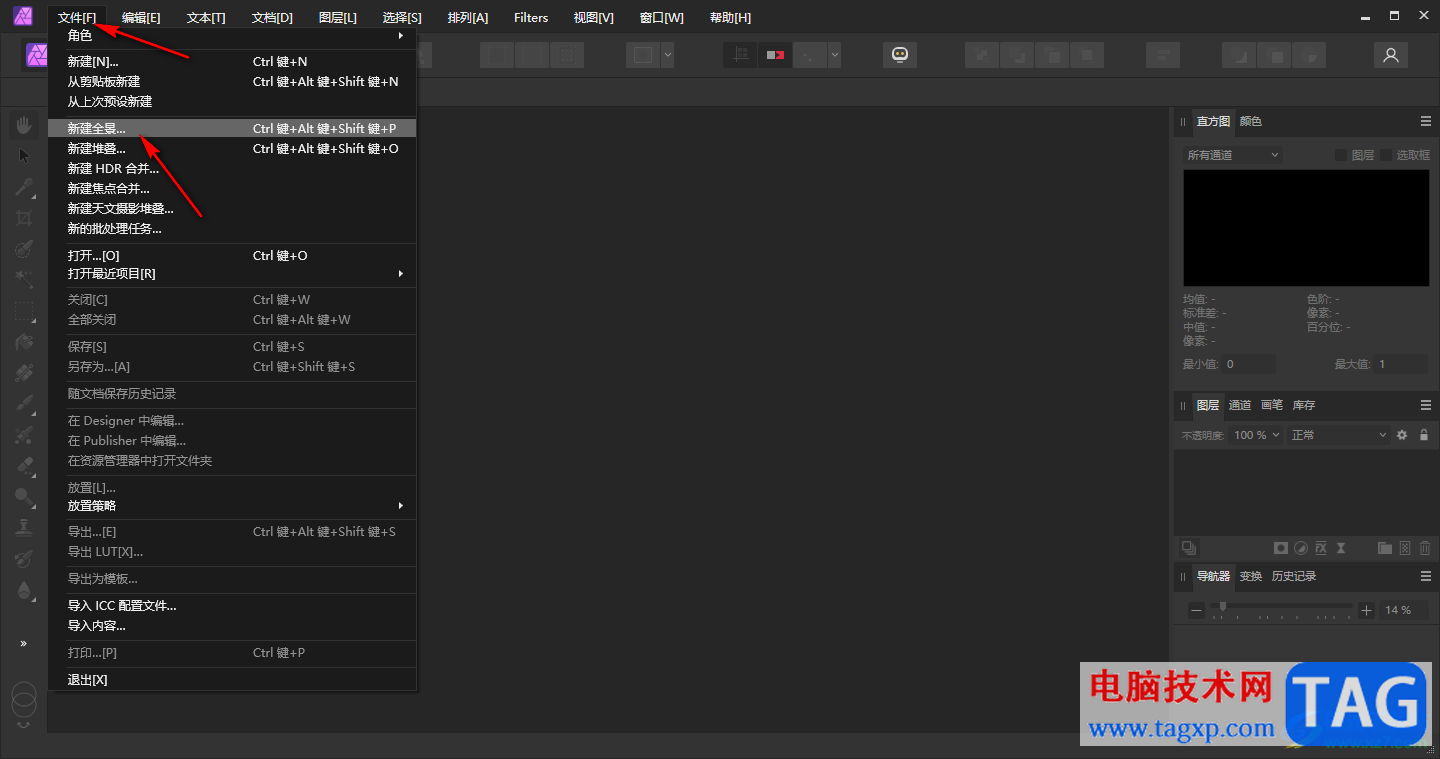
2.随后,即可打开一个新建全景的页面中,在该页面中点击左下角的【添加】按钮。
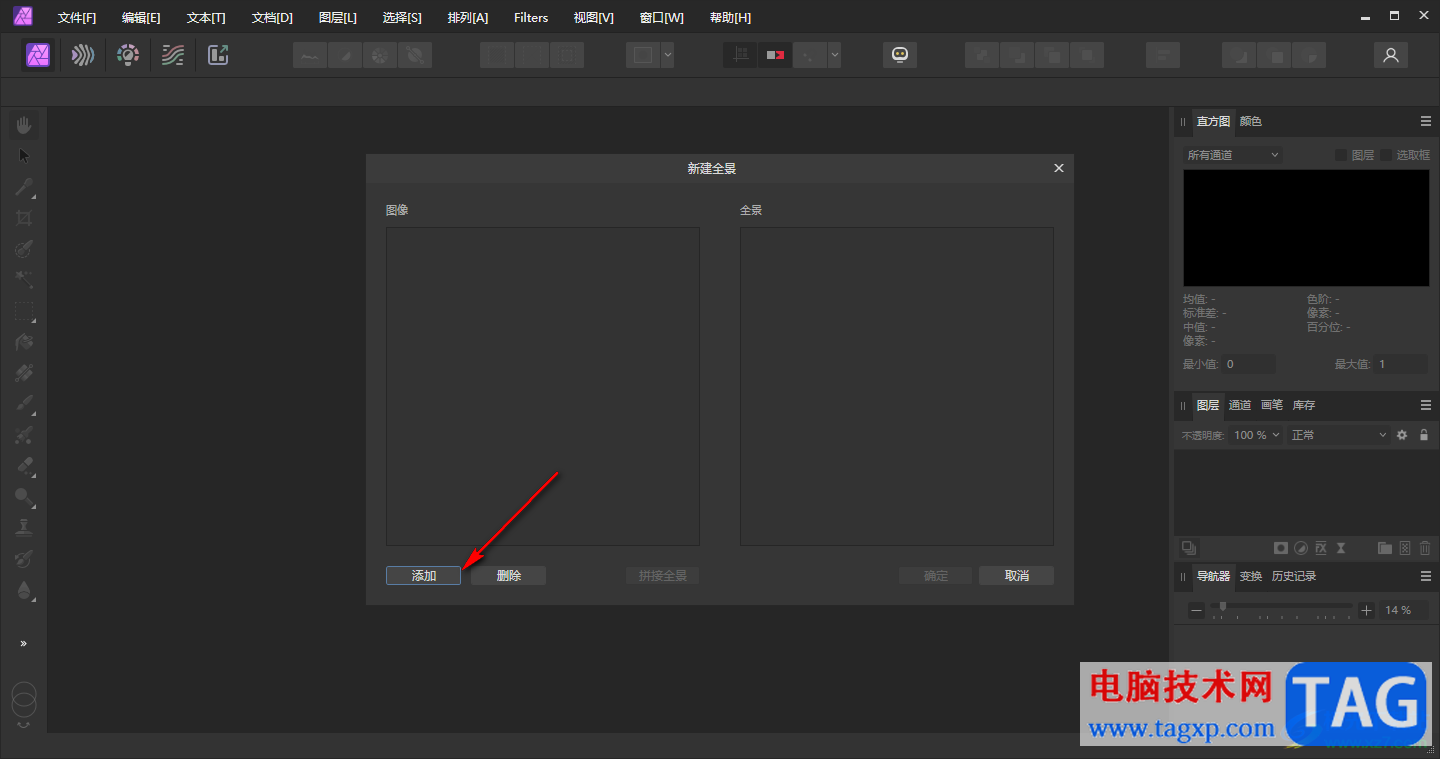
3.这时,即可在页面上弹出一个文件夹页面,我们需要找到需要制作成全景的全景图,选中之后点击【打开】按钮。

4.添加好图片之后,你可以点击【拼接全景】选项,之后在右侧即可进行全景图的拼接,之后点击确定按钮。
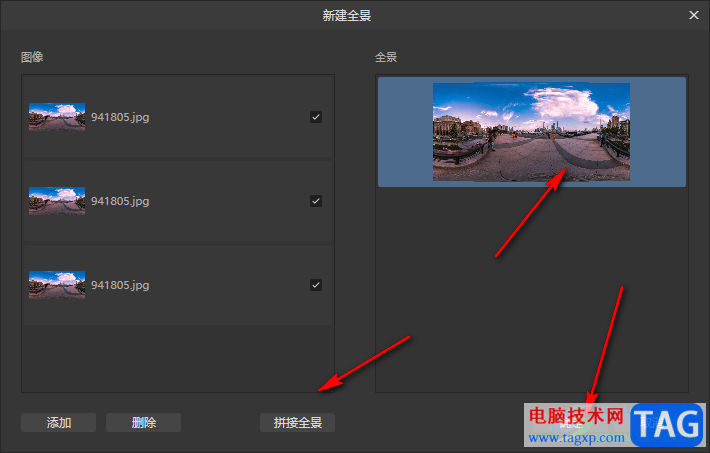
5.这时即可返回到Affinity Photo的编辑页面中,就可以看到拼接的全景图。
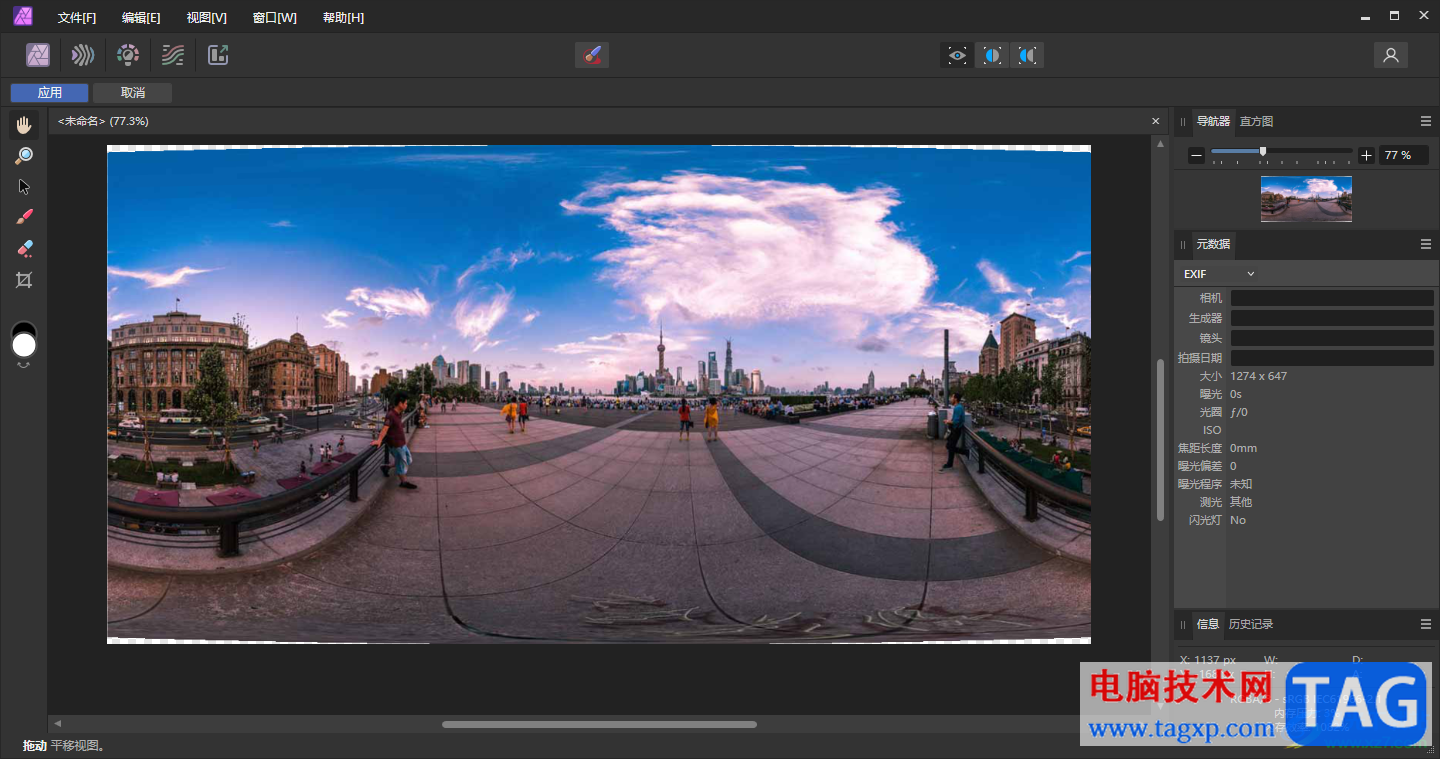
以上就是关于如何使用Affinity Photo创建全景图的具体操作方法,我们可以按照上述的方法进行全景图的拼接和创建,创建了全景图之后,你可以对全景图进行相关的编辑和设置,感兴趣的话可以操作试试。
 他趣女生聊天不用钱吗
他趣女生聊天不用钱吗 哔哩哔哩2020转正答题的答
哔哩哔哩2020转正答题的答 Google 暂停在俄罗斯的 Go
Google 暂停在俄罗斯的 Go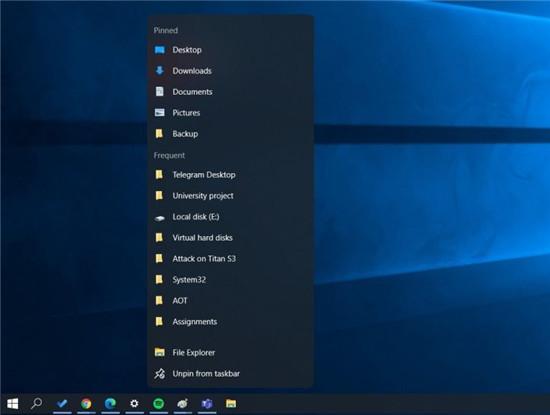 微软发布 KB5005101 更新,将
微软发布 KB5005101 更新,将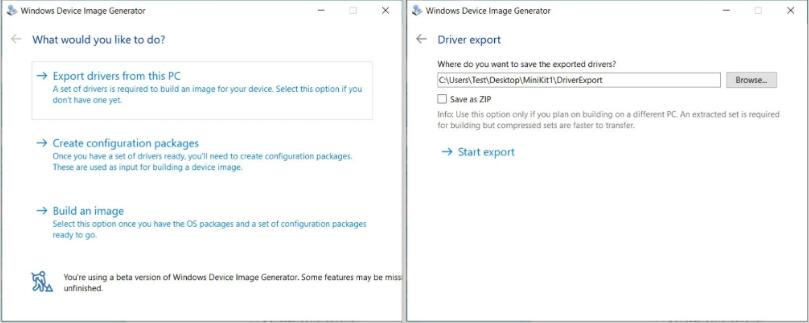 非官方的Windows10x设备图像
非官方的Windows10x设备图像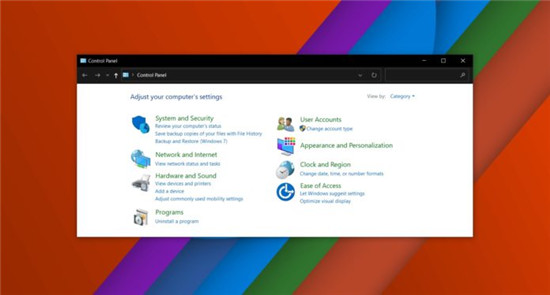 更多证据表明Windows 10 Bu
更多证据表明Windows 10 Bu 据推测Windows 11将充满弹出
据推测Windows 11将充满弹出 使用笔记本电脑应该注意
使用笔记本电脑应该注意 《原神》yo dala怎么完成?
《原神》yo dala怎么完成? Switch生化危机4金手指代码
Switch生化危机4金手指代码 《骑士精神2》步兵怎么玩
《骑士精神2》步兵怎么玩 盈通rx6500xt大地之神相当于
盈通rx6500xt大地之神相当于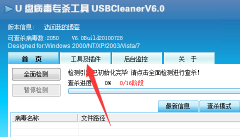 usbcleaner4.0怎么去除写保护
usbcleaner4.0怎么去除写保护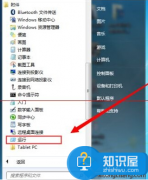 笔记本电脑键盘输入错误
笔记本电脑键盘输入错误 快麦打印机打一张空白一
快麦打印机打一张空白一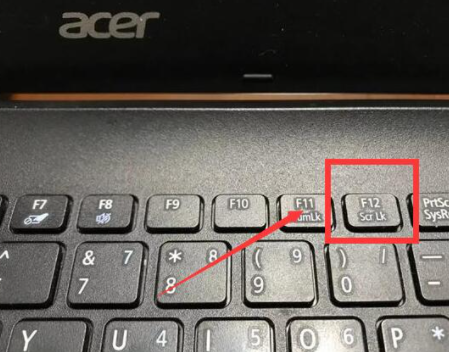 acer笔记本关闭uefi模式方法
acer笔记本关闭uefi模式方法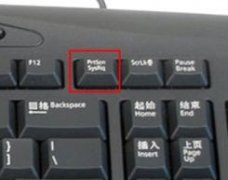 win7截屏按键
win7截屏按键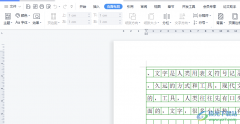 wps文档缩小后单列显示的
wps文档缩小后单列显示的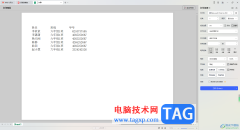 WPS Excel设置横向双面打印
WPS Excel设置横向双面打印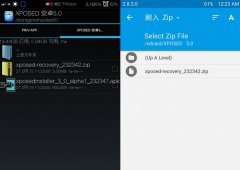 Xposed框架LP版正确安装方法
Xposed框架LP版正确安装方法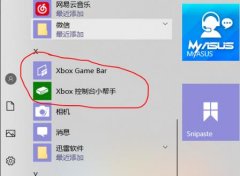 win10不是游戏不能录屏解决
win10不是游戏不能录屏解决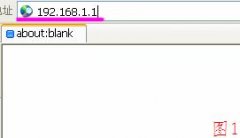 水星MR804无线路由器设置教
水星MR804无线路由器设置教 一篇文章彻底搞定路由器
一篇文章彻底搞定路由器
会声会影是一款非常好用的视频剪辑软件,很多小伙伴在需要剪辑视频是都会首选使用该软件。在会声会影中如果我们希望为视频画面添加亮度和对比度滤镜效果,小伙伴们知道具体该如何进行...
74466 次阅读

devc++是一个非常实用的编程软件,它有着功能强大的源码编辑器、gdb调试器和astyle格式整理器等众多自由软件,并且还向用户提供了高亮度语法显示,以此来减少编辑错误,因此devc++软件吸引了...
20800 次阅读
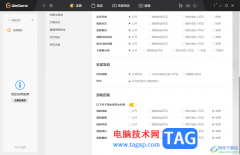
WeGame是腾讯下一款十分受欢迎的游戏软件,在该软件中提供了非常丰富的游戏资源,大家可以在该软件中得到非常不错的游戏体验,在电脑上运行的速度也是十分不错的,但是一些小伙伴不想要...
16242 次阅读

喵影工厂是一款十分专业的制作视频的软件,大家平常喜欢进行视频的制作操作,那么我们就可以直接通过喵影工厂进行制作编辑,在喵影工厂中可以使用的功能是很齐全的,我们可以对视频进...
34153 次阅读

一提到小米手机,大部分的用户就会想到性价比之王,这款手机以性价比被大众所熟知,给用户带来了不错的使用体验,再加上这款手机一直使用的是高硬件配置,因此小米手机是很多用户的首...
68096 次阅读
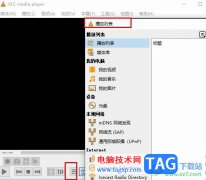
VLC播放器是很多小伙伴都在使用的一款全能播放器,在这款播放器中,我们可以根据自己的使用习惯对VLC播放器进行个性化设置。有的小伙伴在使用VLC播放器的过程中想要查看播放列表,但又不...
12419 次阅读
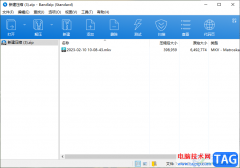
Bandizip是非常受欢迎的压缩软件,这款软件不仅可以进行图片、视频以及音频文件的压缩,如果你有需要进行软件程序的压缩的话,同样可以通过该软软件进行压缩或者解压操作,当我们在电脑...
74022 次阅读
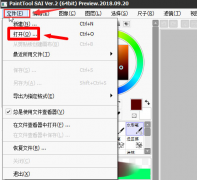
还不会使用sai进行图层描图吗?可能有的小伙伴还不太清楚,那么现在笔者就为大家带来了sai图层描图的方法,还不会的小伙伴赶快来参考参考吧。...
64342 次阅读

刚入手Lumion6.0的朋友可能不清楚更新模型的操作,今天小编就讲解Lumion6.0更新模型的操作内容,相信大家通过学习,在以后的操作中一定会得心应手。...
430735 次阅读
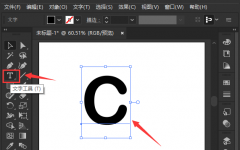
在使用ai软件的过程中,若想在原来文字的基础上添加描边效果,该怎么操作呢?这个时候就需要用到偏移路径功能了,下面小编就将ai文字添加偏移路径描边方法向大家讲解一下。...
114267 次阅读

在小米手机中有着许多显著的优势吸引着用户,这款手机不仅有着高硬件配置,还有着最好用的安卓定制系统,总的来说小米手机是部分用户坚持使用的一款移动设备,当用户在使用这款手机时...
129464 次阅读
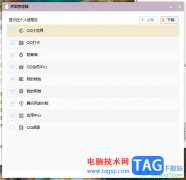
对于qq,大家已经是非常熟悉的了,这款软件是最基本的一款交流软件,这款软件提供的一些功能是我们工作以及学习过程中会使用到的,此外,在qq中支持频道功能,一些小伙伴不小心将qq频道...
14926 次阅读
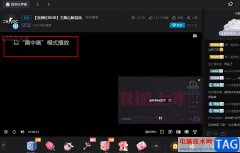
哔哩哔哩是很多小伙伴都在使用的一个视频弹幕网站,以往我们只能在手机中使用这款软件,现在在电脑版的哔哩哔哩中,我们也可以进行更多的设置,提升自己的观看体验了。在使用哔哩哔哩...
30109 次阅读

utorrent是一款非常小巧的bt客户端类软件,也是目前互联网最强大的轻量级bt下载工具,在这款软件中用户可以支持在下载过程中一边播放视频查看,为用户带来了全面的文件下载服务,因此大部...
18935 次阅读
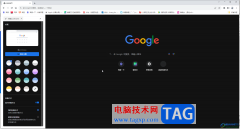
谷歌浏览器是一款非常好用的软件,该软件性能非常文档,很多小伙伴都在使用。如果我们发现电脑版谷歌浏览器变成了黑暗模式,小伙伴们知道怎么取消黑暗模式,恢复原始的效果吗,其实操...
23240 次阅读